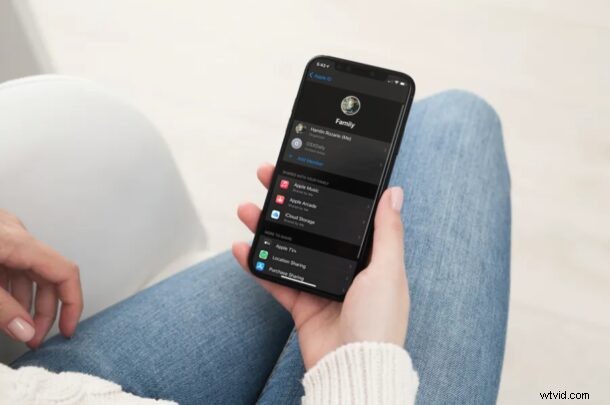
Si tiene mucho espacio de almacenamiento de iCloud sin usar, entonces puede estar interesado en compartir su espacio asignado con familiares o incluso amigos. Gracias a la función Family Sharing de Apple, no le cuesta ni un centavo a la otra persona y puede compartir su almacenamiento directamente desde sus dispositivos iOS y iPadOS.
Apple ofrece planes de almacenamiento de 50 GB, 200 GB y 2 TB para iCloud que se pueden usar para almacenar fotos, música, datos de respaldo y su configuración de forma segura. Si bien la asignación de 50 GB puede ser apenas suficiente para un usuario, los planes de 200 GB y 2 TB se pueden compartir con una o más personas, según la cantidad de espacio sin usar que tenga. Al compartir su plan con un miembro de la familia, digamos un niño, puede ahorrar algo de dinero y tiene control total sobre su acceso.
Si está interesado en aprovechar Family Sharing con su cuenta de Apple para poder compartir su almacenamiento de iCloud con familiares o amigos en su iPhone y iPad.
Compartir el almacenamiento de iCloud con Family Sharing desde iPhone y iPad
Compartir su espacio de almacenamiento de iCloud es mucho más fácil de lo que piensa. Los pasos son idénticos independientemente de la versión de iOS/iPadOS que esté ejecutando actualmente su dispositivo.
- Dirígete a "Configuración" desde la pantalla de inicio de tu iPhone o iPad.

- En el menú de configuración, toque el nombre de su ID de Apple que se encuentra en la parte superior.
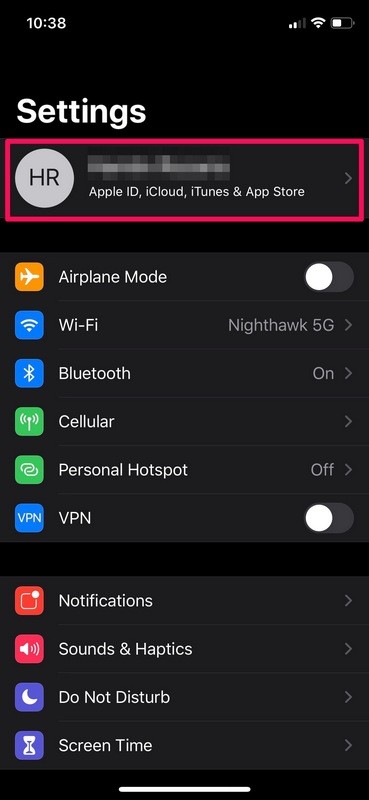
- A continuación, toca la opción "Compartir en familia" que se encuentra justo encima de la lista de dispositivos que usas actualmente.
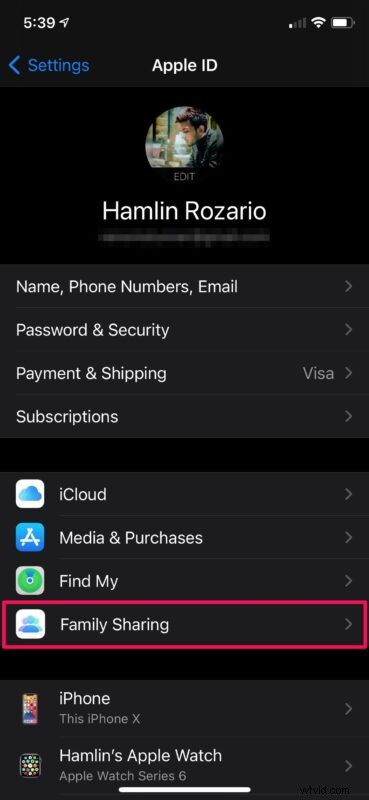
- Ahora, toque "Agregar miembro" ubicado justo debajo de su nombre de ID de Apple.
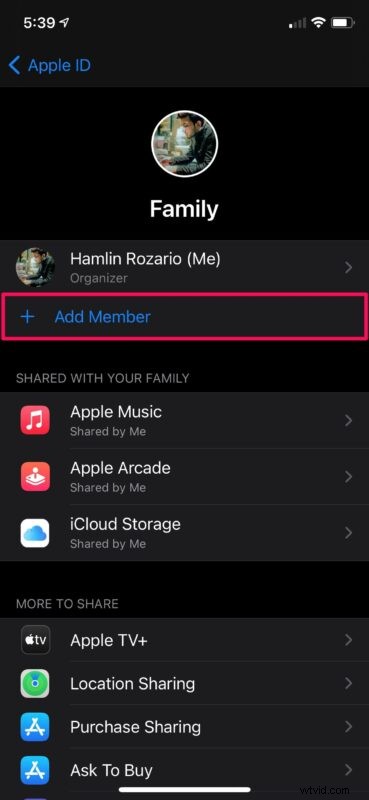
- Luego, elija "Invitar personas" para agregar personas a su familia. O bien, si desea compartir su almacenamiento de iCloud con un miembro de la familia que tiene menos de 13 años, puede crear una cuenta infantil en su lugar.
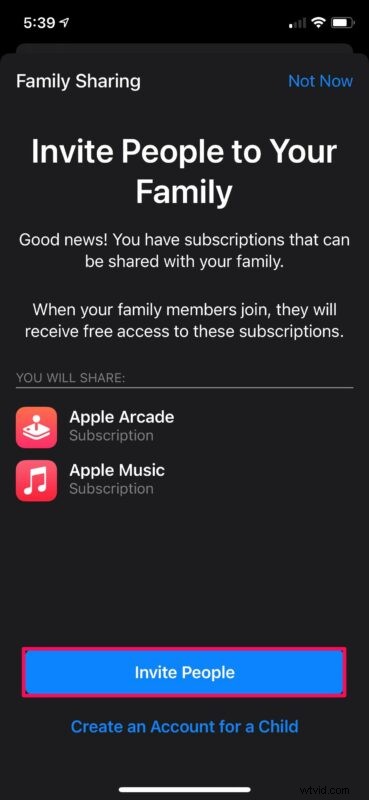
- Ahora, tendrás la opción de invitar a quien quieras. La invitación se puede enviar a través de AirDrop, Mail o Messages. Simplemente seleccione el contacto al que desea enviar la invitación.
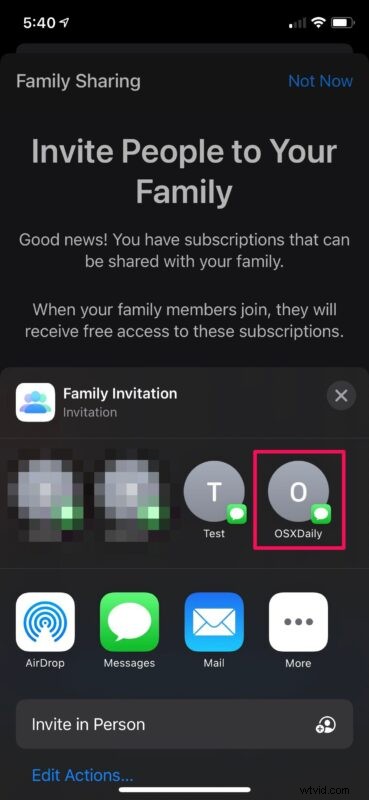
- La invitación aparecerá como se muestra a continuación. Si está utilizando Mensajes para invitar a personas, toque enviar cuando aparezca la vista previa.
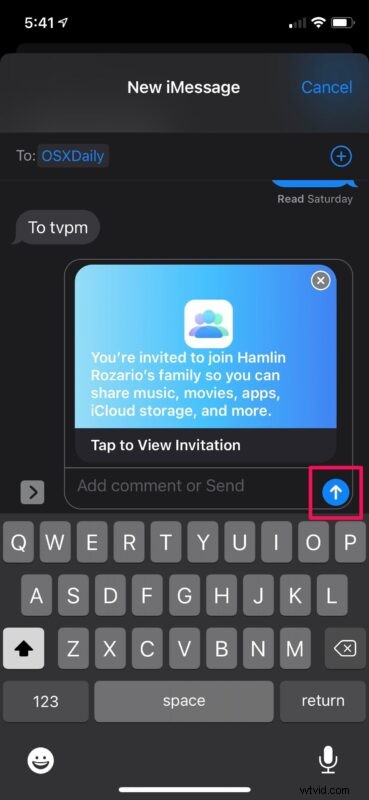
- En este punto, solo tiene que esperar a que el destinatario haga clic y acepte la invitación. Ahora, vuelve al menú Compartir en familia y elige "Almacenamiento iCloud".
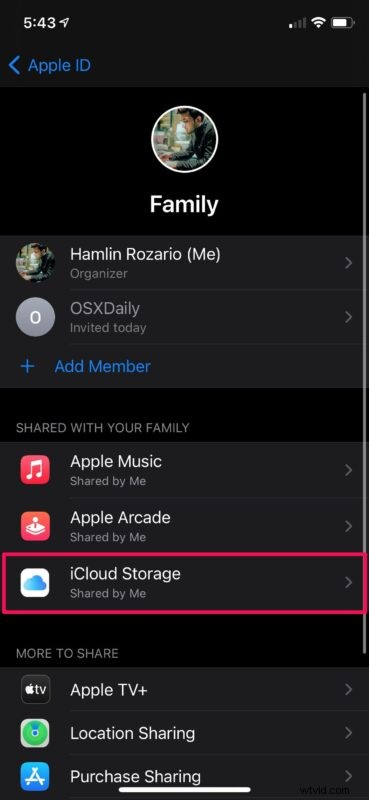
- Aquí podrá ver cuánto espacio de almacenamiento está utilizando su familiar. También tendrás la opción de revocar su acceso a tu almacenamiento iCloud compartido.
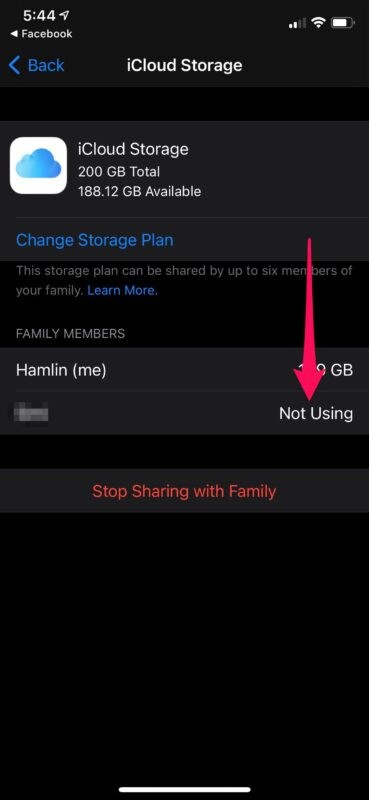
Como puede ver, es fácil compartir su espacio de almacenamiento de iCloud directamente desde su iPhone y iPad.
Es importante tener en cuenta que solo puede compartir su espacio de almacenamiento de iCloud si tiene un plan elegible que admita Compartir en familia. Para los suscriptores de iCloud, deberá estar en el plan de 200 GB o 2 TB para compartir su almacenamiento. Si está pagando por Apple One, deberá estar suscrito al plan Familiar o Premier.
Los suscriptores de Apple One que agreguen un nuevo miembro a su familia para compartir el almacenamiento de iCloud también compartirán otros servicios de Apple que vienen en el paquete, como Apple Music, Apple Arcade, Apple TV+ y más. Sin embargo, el acceso familiar a cualquiera de estos servicios se puede revocar individualmente si es necesario.
Tenga en cuenta que hay un límite en la cantidad de personas con las que puede compartir su almacenamiento de iCloud. Independientemente de si está pagando por el plan de 200 GB o el plan de 2 TB, puede compartir su almacenamiento de iCloud con hasta cinco personas. Esta limitación también se aplica a los planes familiares para otros servicios de Apple.
También puede eliminar a alguien de Compartir en familia si ya no desea compartir con ellos por cualquier motivo.
Esperamos que haya podido aprender a compartir su espacio de almacenamiento de iCloud no utilizado con sus amigos y familiares. ¿Cuál es su opinión sobre la función Family Sharing de Apple? ¿Con cuántas personas compartes tu almacenamiento de iCloud? Comparta sus valiosas opiniones y experiencias en la sección de comentarios a continuación.
